Ja iepriekš esat dublējis viedtālruni, bet aizmirsāt vai nezināt, kur tas ir saglabāts, šis raksts palīdzēs jums atrast iPhone/iTunes dublēšanas vietu operētājsistēmā Windows 10 un Mac.
Tas ir labs ieradums izveidot viedtālruņa krātuves, lietotņu un citu datu dublējumu. Tas ļauj jums drosmīgi stāties pretī likstām, ja jūsu personas datiem tiek jebkādā veidā nodarīts kaitējums vai apdraudējums. Tomēr nepietiek tikai ar datu dublējuma izveidi no iPhone, jums ir arī jāzina, kur tiek glabāta dublēšana.
Bet, ja nezināt iPhone/iTunes dublējuma atrašanās vietu, šis raksts var jums palīdzēt.
Kur tiek glabāti iTunes dublējumkopijas operētājsistēmās Windows 10 un Mac?
Lai atbildētu uz šo jautājumu, varat izmantot šīs rokasgrāmatas nākamās sadaļas. Atrodiet iPhone dublējuma atrašanās vietu operētājsistēmā Windows 10 vai Mac pēc vajadzības un atgūstiet visus savus datus dažu minūšu laikā.
iPhone dublējuma atrašanās vieta operētājsistēmā Windows 10
Pirmkārt, apskatīsim iPhone vai iTunes dublējuma vietu operētājsistēmā Windows 10. Parasti operētājsistēma saglabā datus no jūsu dublējuma mapē Lietotāji, jo tie ir jūsu kā lietotāja rīcībā. Tomēr tas nekādā veidā nenozīmē, ka nevarat mainīt precīzu dublējuma atrašanās vietu. Par to mēs runāsim šīs rokasgrāmatas turpmākajā sadaļā.
Pagaidām apskatīsim, kur iTunes glabā dublējumkopijas operētājsistēmā Windows. Procedūra dublējumkopiju meklēšanai operētājsistēmās Windows 11, 10, 8 un 7 ir diezgan līdzīga. Veiciet tālāk norādītās darbības, lai viegli noskaidrotu precīzu dublējumu atrašanās vietu:
- Atveriet Failu pārlūks logs datorā (vai Šis dators).
- Tagad noklikšķiniet uz Skatīt pogu uz Izvēlne un atzīmējiet izvēles rūtiņu Slēptie faili.

- Tagad atver C:/ (vai jebkurš cits disks, kurā ir instalēta operētājsistēma)
- Atveriet Lietotāji mapi.
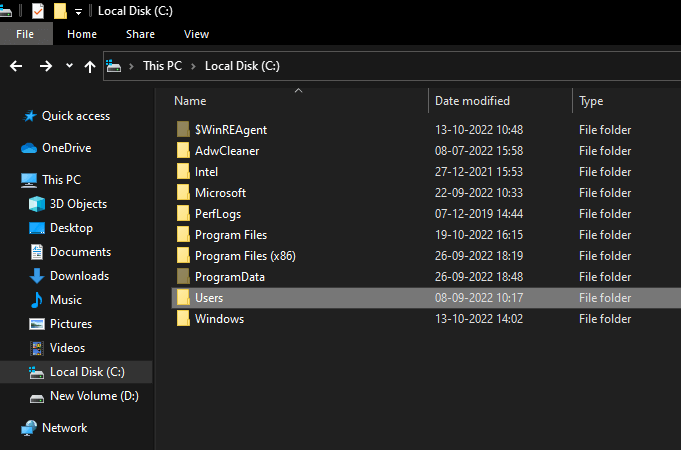
- Dodieties uz mapi ar savu lietotājvārdu.
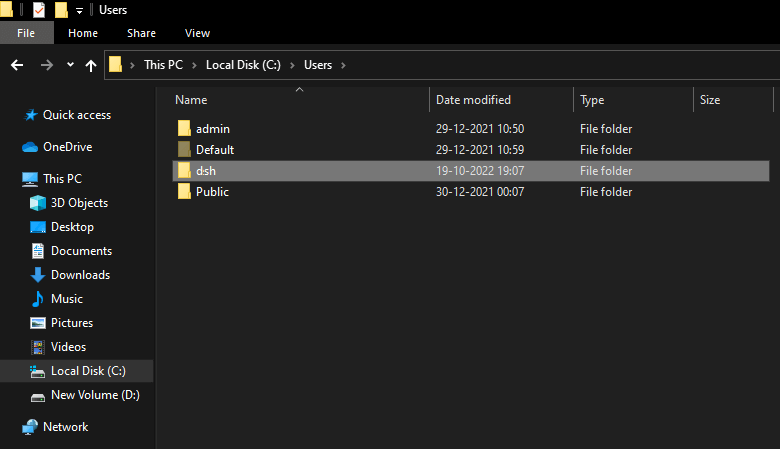
- Atveriet Aplikācijas dati mapi.
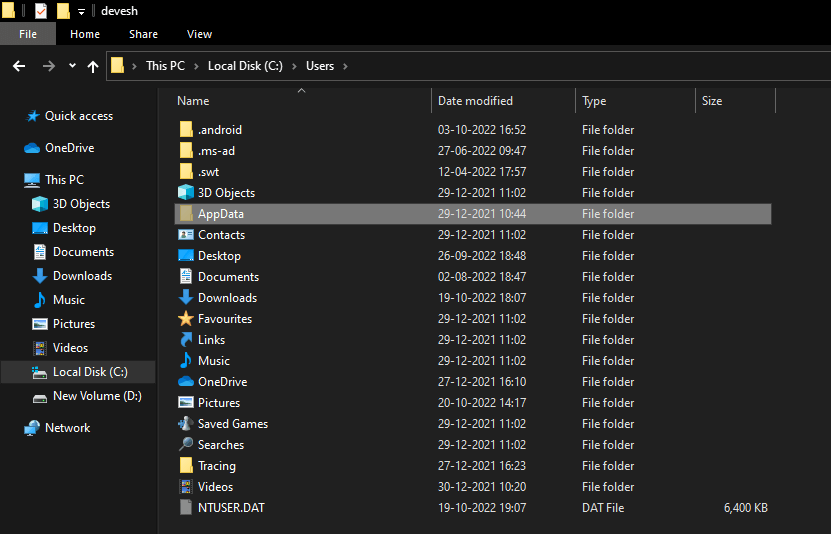
- Veiciet dubultklikšķi uz Viesabonēšana.
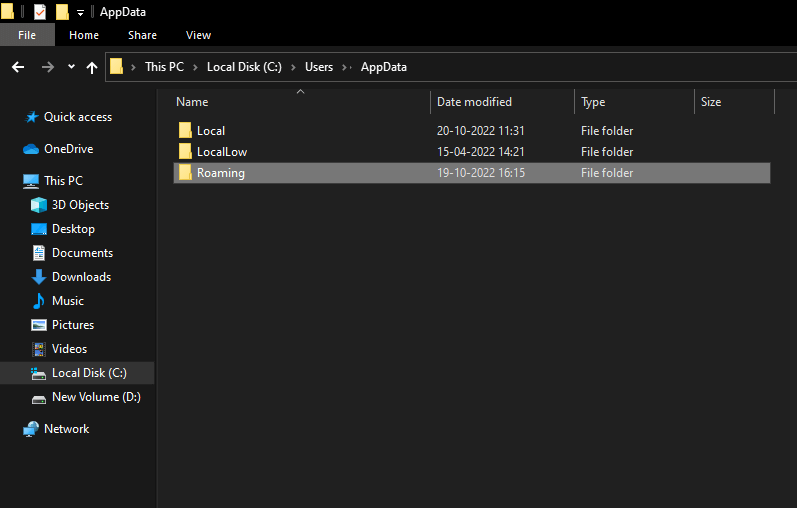
- Atveriet mapi ar nosaukumu Apple.
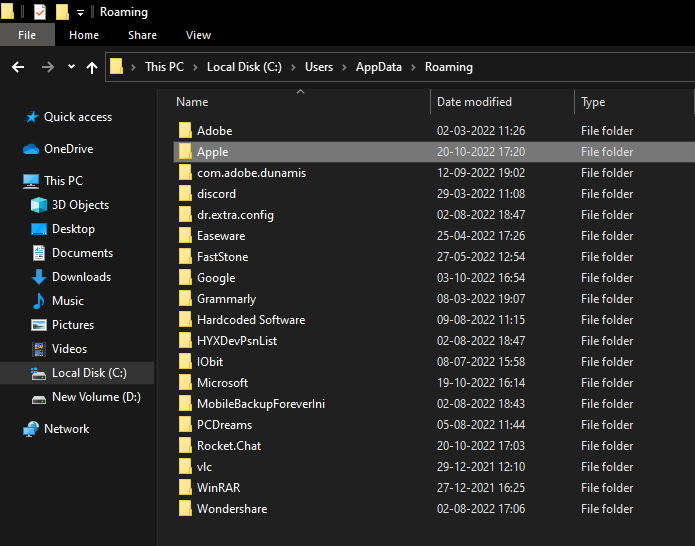
- Visbeidzot, dodieties uz Apple dators mapi.

Īsumā, Windows (izņemot Windows XP) lietotāji var pāriet uz
C:\Lietotāji\(lietotājvārds)\AppData\Roaming\Apple Computer\MobileSync\Backup
Windows XP lietotāji var pāriet uz
C:\Documents and Settings\(lietotājvārds)\Application Data\Apple Computer\MobileSync\Backup.
Tomēr, ja izmantojat iTunes, izmantojot Microsoft Store, dublējumkopijas ir pieejamas
C:\Users\(lietotājvārds)\AppleMobileSync\Backup.
Ja vēlaties atrast risinājumu, kur Mac datorā tiek saglabātas iPhone dublējumkopijas, izmantojiet nākamo sadaļu.
Lasi arī: Kā iespējot režīmu Netraucēt iPhone/iPad
Kur atrast iPhone dublējumu operētājsistēmā Mac?
Tālāk ir norādīts, kā Mac datorā atrast iPhone dublējumu. Parasti iPhone vai iTunes dublējuma atrašanās vieta operētājsistēmā Mac ir /Library/Application Support/MobileSync/Backup/. Tomēr dažreiz lietotāji to nevar atrast tieši šajā mapē. Tātad, tālāk sniegtās metodes palīdzēs jums sasniegt precīzu atrašanās vietu:
- Mac datorā atveriet iTunes un, ja jums nav iTunes, atveriet Finder.
- Noklikšķiniet uz lietotāja profila fotoattēla vai jūsu ierīci.

- No dublējumu saraksta noklikšķiniet uz vienas vēlaties piekļūt, un atlasiet opciju Rādīt programmā Finder.
- Sist Labi lai turpinātu.
- Tu būsi novirzīts uz dublējuma mapi.
Tagad apskatīsim, kā ļoti viegli mainīt iTunes dublējuma atrašanās vietu operētājsistēmā Windows 10.
Procedūra iTunes dublējuma atrašanās vietas maiņai operētājsistēmā Windows 10
Jūs zināt, ka ir ļoti viegli atrast iTunes dublējuma vietu operētājsistēmā Windows 10. Kad esat atradis dublējuma mapi, to nav tik vienkārši pārvietot uz citu vietu. Ja jūs vienalga to darāt, izmantojot tradicionālās metodes, piemēram, izgriešanu un ielīmēšanu, jums neizdosies atjaunot datus, izmantojot šo pārvietoto mapi. Tādējādi ir arī citas metodes, kā mainīt precīzu dublējuma atrašanās vietu.
Lai mainītu iTunes dublējuma atrašanās vietu operētājsistēmā Windows 10, jums ir jāizmanto dažas komandu uzvednes komandas. Tomēr jāatceras: pat ja pārvietojat mapi, izmantojot CMD, tā joprojām ir jāpārvieto atpakaļ uz noklusējuma mapi, lai dublēšana darbotos. Tas nozīmē, ka nevar atjaunot datus no pārvietošanas dublējuma mapes, pat ja to darāt, izmantojot komandu uzvedni.
Tātad, lai saņemtu atbildi par to, kā mainīt iTunes dublējuma atrašanās vietu, rīkojieties šādi:
- Atveriet mapi ar iTunes dublējuma atrašanās vieta izmantojot iepriekš aprakstīto procedūru.
- Atrodi Dublējums mapes un pārdēvēt tas pats, noklikšķinot uz tiem ar peles labo pogu. (Pārdēvējiet to par Backup.old)
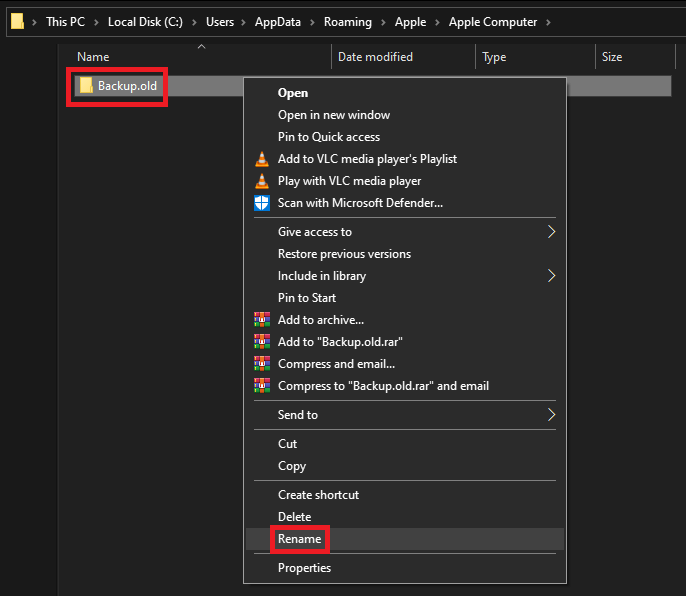
- Turot nospiestu pogu Shift taustiņš mapē, ar peles labo pogu noklikšķiniet tukša vieta Šeit atveriet komandu logu (vai Šeit atveriet PowerShell logu).
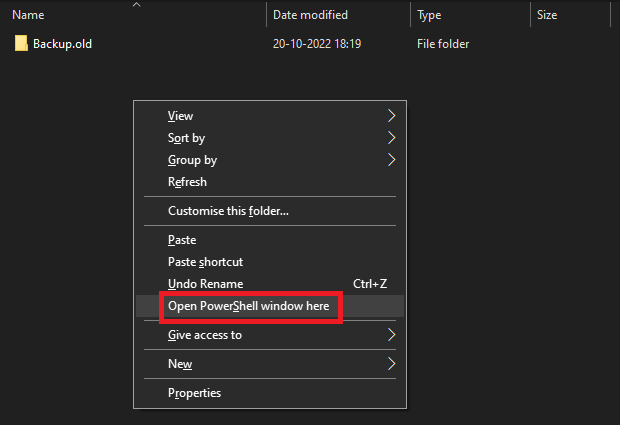
- Kad parādās utilīta, ievadiet zemāk esošo komandu un nospiediet Ievadiet taustiņu.
cmd /c mklink /J "%APPDATA%\Apple Computer\MobileSync\Backup" "D:\Jauns iTunes dublējums: iTunes darbvirsmas versijas dublēšanai.
cmd /c mklink /J "C:\Users\[LIETOTĀJVĀRDS]\Apple\MobileSync\Backup" "D:\Jauns iTunes dublējums: iTunes Microsoft Store versijas dublēšanai.
Kā izdzēst dublējumus no iTunes dublēšanas vietas?
Dublējumu dzēšanas process pēc iPhone dublējuma atrašanās vietas atrašanas ir diezgan vienkāršs.
Windows lietotāji: Ja dublēšanai izmantojat sistēmu Windows, viss, kas jums jādara, ir doties uz precīzu dublējumkopiju atrašanās vietu, izmantojot iepriekš aprakstīto procedūru. Pēc tam izmantojiet Delete vai Shift+Delete komanda lai dzēstu dublējumus.
Mac lietotāji: Dublējumu dzēšanas procedūra no iPhone dublējuma vietas operētājsistēmā Windows 10 ir salīdzinoši vienkāršāka nekā operētājsistēmā Mac. Lai procedūra darbotos, iPhone ir jāpievieno Mac datoram. Lai atvieglotu, veiciet tālāk norādītās darbības.
- Pievienojiet iPhone uz Mac un atveriet Finder.
-
Izvēlieties iPhone uz Finder.

- Meklējiet sadaļu Dublējums un noklikšķiniet uz Pārvaldīt dublējumu apakšā.
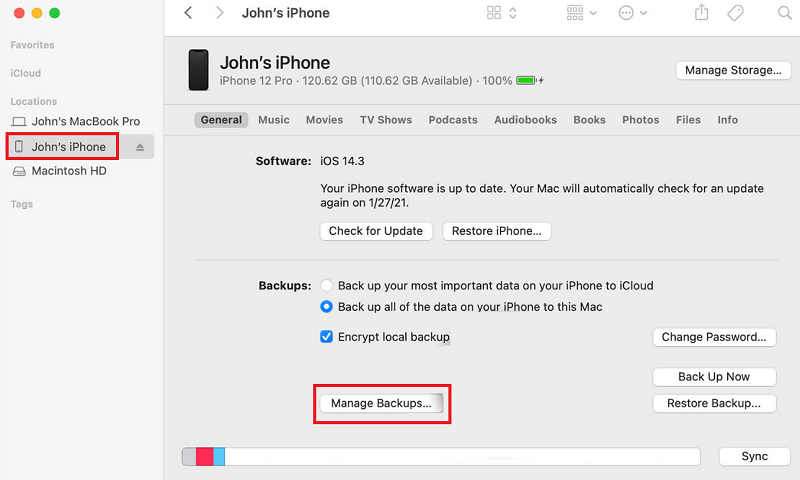
- Atlasiet dublējumu, kuru vēlaties dzēst, un noklikšķiniet uz Dzēst dublējumu pogu.
Lasi arī: Kā atvienot iPhone no Mac
Kā atrast iPhone dublējuma atrašanās vietu operētājsistēmās Windows un Mac: paskaidrots
Tāpēc šīs vienkāršās rokasgrāmatas iepriekšējās sadaļās mēs apskatījām dažādas metodes, kā uzzināt un atrast iPhone dublējuma atrašanās vietu operētājsistēmās Windows un Mac. Mēs ceram, ka dublējumu atrašanas, dzēšanas un pārvietošanas risinājumi jums palīdzēja procedūrās. Ja jums ir kādi jautājumi saistībā ar ceļvedi, informējiet mūs, izmantojot tālāk esošo komentāru sadaļu. Mēs novērtējam arī jūsu ieteikumus. Abonējiet emuāra lapas biļetenu un saņemiet citus tehniskos un noderīgos norādījumus un atjauninājumus.